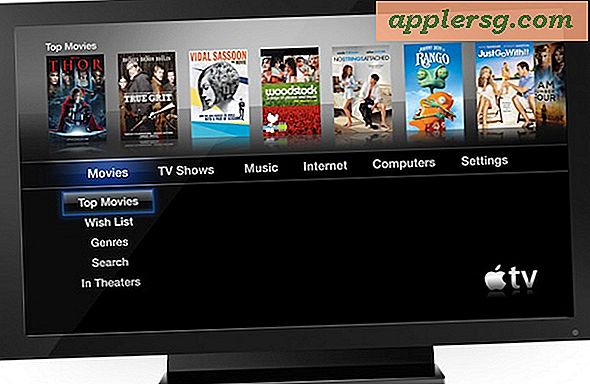Så här döljer du menyraden på externa sekundära bildskärmar i Mac OS X

För Mac-användare som använder externa skärmar har stöd för flera bildskärmar förbättrats avsevärt i nya versioner av OS X, men en funktion som antingen är älskad eller hatad är tillägget av den sekundära menyraden som syns på den externa skärmen . Den sekundära menyraden tjänar det uppenbara syftet att ge enkel åtkomst till menyalternativ, men den fungerar även som en aktiv fokusindikator och låter dig veta vilken av de flera skärmarna som är aktuellt aktiv för Windows och muspekaren. När en skärm är aktiv visas menyraden på den här skärmen vid normal ljusstyrka, medan den skärm som inte har fokus visar en svagt blekt genomskinlig menyrade, som visas i det här skärmbildet:

OS X ger en inställning för att gömma menyraden för den externa bildskärmen (eller visa den om den är gömd av någon anledning) om du inte tycker om den och hela indikatorn för dimming, även om inställningen inte innehåller mycket ledtråd att det har något att göra med menyrader eller sekundära skärmar.
Inaktivera menyraden på externa bildskärmar i OS X Mavericks, Yosemite, El Capitan
Detta tar bort menyraden från den externa bildskärmen helt, inklusive den genomskinliga skärmfokusindikatorn:
- Öppna Systeminställningar från Apple-menyn och välj "Mission Control" -panelen
- Avmarkera rutan bredvid "Skärmar har separata utrymmen"
- Logga ut och logga in på användarkontot för att ändringen ska träda i kraft (eller starta om, men logga ut och tillbaka är vanligtvis mycket snabbare)

Obs! Om du växlar av det här kan du önska att ställa in den primära displayen igen för att ange vilken skärm du vill ha på menyn i Mac och Dock för att visas på. Den primära bildskärmen blir också där nya fönster och varningsdialoger visas som standard.
Byte av "Skärmar har separata utrymmen" till OFF spelar inte bra med appskärmsläge, så om du gillar hur Mavericks hanterar helskärmsapplikationer på flera skärmar, vill du inte stänga av den här funktionen. Det är en ganska signifikant bieffekt och det är viktigt att förstå att detta i grunden orsakar OS X El Capitan, OS X Yosemite och OS X Mavericks multi-display beteende som den som OS X Mountain Lion och andra tidigare versioner av Mac OS X. Ja, den sekundära displayen är fortfarande helt användbar, så länge som helskärmsapps inte används, eftersom helskärmsapparna blir "Spaces" justeras denna inställning. Helst kommer en uppdatering av OS X att separera menyraden från inställningen Spaces, till en valfri och orelaterad inställning någonstans i Display-inställningar, som liknar hur du kan ange vilken visning menyraden visar.
Det kan vara en standardinställning som kan växla mellan ljusstyrkan och / eller menyraden alternativen separat, liknar hur du kan göra terminalfönster i fokus, följ muspekaren, men vi har inte hittat det eller gjort sig bekant med ett sådant trick. Om du känner till en, skicka oss ett mail, tweet eller skicka det på våra Facebook- eller Google+ sidor.
Hur visar jag menyradens externa bildskärmar?
Vissa användare kan ha avstängt menyn för extern bildskärm oavsiktligt eftersom inställningen inte innehåller någon beskrivning av dess effekt på menyraden som visas på sekundära eller primära bildskärmar. För att visa menyraden behöver du helt enkelt vända på kryssrutan för att "Skärmar har separata utrymmen" i inställningspanelen Mission Control, sedan logga ut och tillbaka igen. Detta återaktiverar menyraden på den sekundära externa bildskärmen, återgår till dess standardbeteende i OS X 10.11, 10.10, 10.9 och det kommer också att ge fokusindikatorn för dim / ljus meny igen beroende på var musen fokuserar är.

För övrigt tillåter samma inställning för att visa menyraden för sekundär visning i OS X också att du kan se Dock på en extern bildskärm i OS X, något som du behöver tänka på.
Tack vare @scottperezfox för tipsinspirationen, glöm inte att följa oss på Twitter om du inte har gjort det ännu.